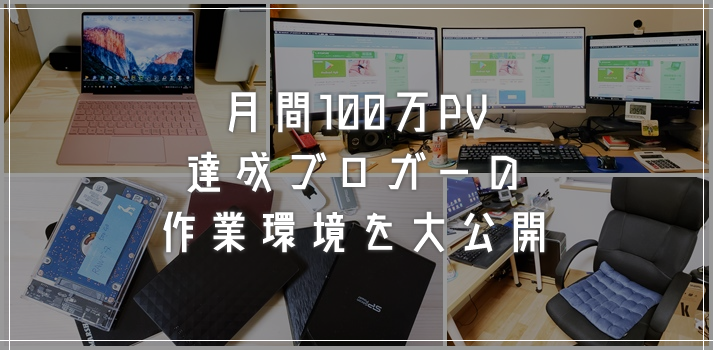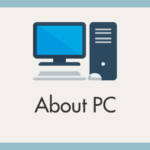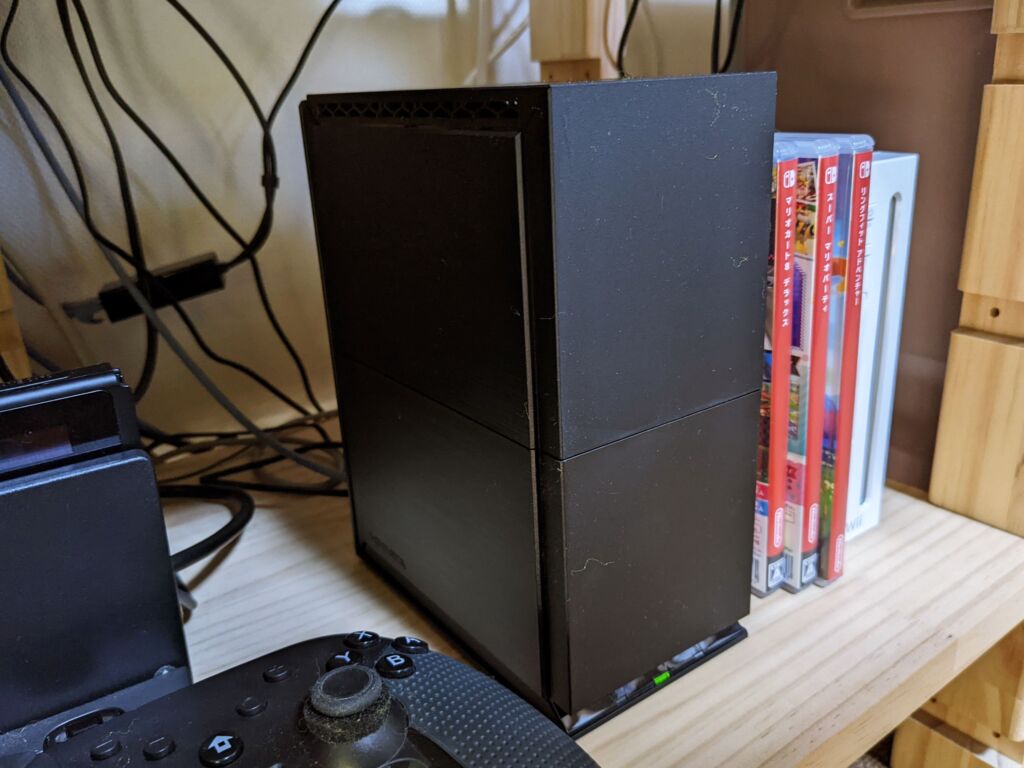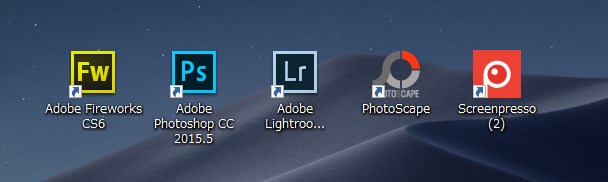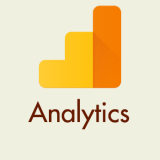ブロガーさんが何十万PVとか達成する節目になると「ブログ作業環境を紹介」みたいな記事を投稿されるのを観て、「ぼくもそのうちやってみたいな」と思っていました。
特に著名なブロガーさんが、月間100万PVを達成した時に作業環境を公開するのを、本当に少ない PV だった頃から憧れの眼差しで拝見していました(笑)
ぼくはぜんぜん有名ではありませんが、月間100PVを達成したので、ブログ作業環境を勝手に紹介します!! 書かせてください!書かせてください!! お願いしますっ!!!
・・・というわけで今回は「きっとお約束!月間100万PV達成ブロガーのブログ作業環境を大公開!!」をブログしますねw
目次
ブログ作成の99%はデスクトップ PC から
ぼくはお家作業が大好きの「引きこもりタイプ」のブロガーです(笑)ブログ記事の 99% は自室にあるデスクトップ PC から投稿されます。
まずは自室の作業環境を紹介します。
デスク(机)は備え付け
この部屋を作る時に、設計段階から「そういう用途に使う」という要望をあらかじめ出して、備え付けのデスクにしてもらいました。
幅 180cm / 奥行き 60cm のデスクですが・・・奥行きもう 20cm くらいあってもよかったかなってちょっと後悔している感じです。
モニターは3つ「トリプルディスプレイ」です
モニターは3つ「トリプルディスプレイ」。
左から「EIZO 26.5型 / FHD」「iiyama 31.5型 / WQHD」「ASUS 19型 / WXGA」です。
左が「調べ物やプレビュースペース」、中央「執筆・画像編集など作業スペース」、右が「様々な素材を表示させておくスペース」という使い方をしています。
ひとつのディスプレイを広く使えるが、テキストが非常に小さくなる 4K ディスプレイよりは、複数ディスプレイを置いてでもテキストが大きい「フルHD」と「WQHD」の方が目が疲れにくくて作業しやすいという考えなのでこの編成です。
・・・因みにぼく、目の耐久力が低いだけで老眼ではないです。
メインモニター【iiyama 31.5型 / WQHD 16:9】

左サブモニター【EIZO 26.5型 / FHD 正方形】
ASUS の19インチは 8年は使っていて超ロートル。類似がもうありません・・・。
デスクトップ PC は「TSUKUMO」製の BTO パソコン
デスクトップパソコンは、最近「TSUKUMO(ツクモ)」というブランドの BTO パソコンを新しく購入しました。それまでは 7年間「自作」のデスクトップを利用していました。
詳しいスペックや使い勝手、ツクモの良さなどは別記事で紹介しています。
キーボードはめっちゃ打ちやすい「ペリックス社製」
ペリックス社製「PERIBOARD-106」を使っています。
「ペリックス PERIBOARD-106」は、どこか懐かしい気持ちになる「昔ながらのキーボード」って感じの無骨なスタイルをしています。
茶軸スイッチのような手触り(tactle feel)で、ストンと落ちる感触と軽めの反発力が得られて、メカニカルのようなタイピングを楽しめながら、軽快に入力作業を行えます。
長文入力がとてもしやすい優良キーボードですね。
キーボードは沢山の文字を入力するので「打ち心地重視」なのですが、消耗品でもあるので高すぎないものをいつもチョイスしています。
この商品は、別記事にて実際にぼくがタイピングしている動画付きで紹介しています。
マウスはロジクールの9ボタン有線マウス
マウスは「Logicool G300Sr」9ボタン有線マウスを使っています。
これコスパ最強で、3,000円以下で買えて、自分で設定変更ができるボタンが「9ボタン」ある。「今まで出会ったマウスの中で最高に使い勝手が良い」です。
左右クリックとホイールを抜いても6ボタンは好きな効果に設定できますから、もはや作業の効率化にはかかせない感じです。
壊れたら確実にリピ買い確定ですよ~!!
因みに、ぼくが有線のキーボード & マウスを選択している理由は、集中力が高まっている時に電池(バッテリー)が切れるのが嫌。
それから、無線の場合はどうしても操作に遅延が発生することがあります。それ本当に嫌なので、遅延ほぼゼロな有線にしています。
ロジクール G300Sr に関しては別記事で詳しい使い勝手などを掲載しています。
スピーカーは「Creative Inspire T10 R3」
「Creative Inspire T10 R3」は、確実にお値段以上だと思うすごいスピーカーです。
かれこれもう2年ほど使用しております。コスパ抜群で、パワーもあって TONE 調整をすれば重低音もきかせられます。なにより、とにかく音が良いです。
パソコンのイヤホン端子と接続するタイプのスピーカーで、パソコンをミニコンポ化できる優れたスピーカーですっ!

これは 2017年にレビュー記事を書いているので気になる方はぜひ!
ペンタブレットは「HUION」の A4 タイプ
DIY して自分で作ったキャスター付きのペンタブ用「机下収納デスク」にペンタブレットがあります。
WACOM みたいな有名どころではなく「HUION」という中華ブランド。わりとお安く買える A4 タイプのペンタブを使っています。
ぼくのペンタブ用途は、①「Photoshop のパスツールで画像の切り出し」と ②「観光地の写真などで沢山の顔にぼかしを入れなきゃいけない時」概ねこの2つ。
どちらも意外と緻密な作業。マウスでやるのはなかなかキツイのでペンタブを使います。
HUION のペンタブレットは、5,000円程度の価格の割に筆圧感知も 2048レベルとなかなかの高性能。パソコンイラストの入門・練習用としても全然使える性能ですし、WACOM のペンタブをしっかり模倣してます感が半端ないので使いやすいです(笑)
詳しくは別記事で紹介していますので気になる方はぜひ。
椅子(オフィスチェア)は1万円くらいのを適当に
椅子はあんまりブランドとかこだわり無くて、2~3年に1度くらいのペースで、1万円~20,000円くらいまでの「プレジデントチェア」「オフィスチェア」なんてワードで検索すると探せる種類のやつ。
手すりがあって背もたれが大きいタイプの組み立て式オフィスチェア。この手の椅子の品数がなぜか豊富な楽天市場で主に買っています。
ひとつだけこだわる部分は「手すりにもクッションがちゃんとあること」くらいです。
現在はメッシュタイプのやつですね。この椅子は来春あたりに買い替え予定です。
今使っているのは ▼ のメッシュタイプですね。
ノートパソコンは使用頻度少なめ(おでかけ専用機)
ノートパソコンは、旅行や妻の実家に長期滞在するときなどに出張ります。たまに気分転換にカフェで作業するときにも使います(本当に極稀に)。
デスクトップ PC が使えない状況のときでも、日課である起き抜けの昨日のブログ情報チェックはやりますし、出先ではブログこそ投稿はほぼしませんが、帰宅してからブログを書くための材料をまとめておくのに使います。
書くためのノートパソコン「ThinkPad」が相棒
ノートパソコンは、「Lenovo ThinkPad T495s」を使っています。
タイピングがしやすいキーボードに、賛否は分かれるが、膝上作業が効率的になるトラックポイント(赤ポチ)、映り込みがほぼ無いので目への負担が少ない非光沢液晶搭載の ThinkPad は正に「書くためのラップトップ」。良いですね。
ほとんどおでかけ専用機ですが、中身はデスクトップとほぼ同じアプリケーションが入っているので、外出先でも作業自体はかわらずできます。
巷でジワジワ人気の出ている Ryzen CPU と 16GB メモリ。ブログとホームページ制作系、簡単な動画編集ぐらいの作業は滞りなく快適に行うことができます。
ぼくの使っている ThinkPad T495s の詳しいことは別記事で紹介しています。
また、Windows パソコン歴約20年の経験からのおすすめパソコンブランドを以下の記事で紹介しているので、興味があれば合わせてご覧ください。
バックアップなどを司る外部ストレージたち
バックアップのバックアップは結構大事
外付け HDD と USB メモリです。
USBメモリはプレゼントでもらった「くまモンモデル」と「シリコンパワー製」のものをメイン USB メモリとして使っています。基本シリコンパワー製が好きです。
外付け HDD は2つ一組で使用。バックアップとバックアップのバックアップです(笑)
IT で食い扶持を確保するなら、バックアップは何より大事。しつこいくらいやっておいたほうがよい必須項目ですね。
好きな HDD ブランドは IO データです!
NAS は好きな IO データ製
メインパソコンの作業データなどを複数の端末と共有するために IO データ製の NAS(8TB)を使っています。同じインターネット回線に接続している端末であればデータを共有できるので便利です。
ぼくが使っているこの NAS「HDL2-TA8/E」は容量 8TB で 4TB の HDD が2つはいっています。データ保存領域が 4TB で、もう一方の 4TB でデータ保存領域のクローンを自動で作成してくれるという2段構えです。
NAS には PC ストレージのバックアップをしているのですが、この NAS はバックアップのバックアップを常に自動で作成し続けてくれるので本当に便利で安心できる設計。
超イチオシの NAS です。
ブログ記事用の写真はコンデジとスマホで賄っています
デジカメはこれひとつあればなんとかなる
高級コンパクトデジカメの CANON PowerShot G7 X MarkⅡ です。
1型センサーと F値1.8 という明るいレンズのお陰で、ミラーレス一眼レフカメラばりの写真が撮れます。美しい風景、健康的なポートレート、美味しそうな料理ショットなど、これ1台あればブログ用の写真は滞りなくの「優等生」です。
フルHDですが、手ぶれ補正がしっかり効いたそこそこの動画撮影も可能です。
現在ブログの旅行・おでかけに登場する風景写真は全部この G7X M2 ですね。
今年の頭に買ったのでもうすぐ1年です。本当に良いカメラ!!
購入後2ヶ月使ったレビューを別記事で掲載しています。
最近の商品レビュー記事の写真は全部これで
Android スマホ「Google Pixel 5」です(ドコモ SIM 契約)。
Pixel 5 は、とにかくカメラが綺麗。出す画みんな美しくて大変に重宝しています。歩き撮り、暗所撮りでもブレにくく、光学2倍ズームも地味に役に立ちます。
最近の商品レビュー記事の写真は、ほぼこれで撮影したものを少し編集してから利用。
ブログの素材作りで使用頻度が最も高いアプリケーション
左から「Fireworks / Photoshop / Lightroom CC / PhotoScape / Screenpresso」の5つのアプリケーションをブログ記事用の素材作りでフル活用しております。
- Fireworks:アイキャッチ・アイコン・バナー・図解説用の図作成はこれ
- Photoshop:写真や画像の切り出し、写真枚数が少ない時の cameraRAW 現像
- Lightroom:G7X M2 撮影の RAW データの現像作業
- PhotoScape:スマホカメラ撮影の写真はほとんどこれで編集
- Screenpressp:ノウハウ記事用の画面キャプチャ & 編集はすべてこれ
各アプリケーションの用途はこんな感じです。
Fireworks を未だに使っているのは「変わり者」かもしれませんね。Photoshop は最新版にせず、使い慣れた 2015 をあえて使っています。
PhotoScape と Screenpresso はフリーソフトなので誰でも気軽に利用できます。
あとがき
最後まで読んでくださった方、ありがとうございます!
ぼくはこんな感じの環境で日々ブログを楽しく書いています!
今回は「きっとお約束!月間100万PV達成ブロガーのブログ作業環境を大公開!!」を半ば強引に書かせてもらいました!! あ~スッキリした(笑)
検索順位チェックの決定版
【上位ブロガーなら大体使っている】
GRC は、ウェブサイトの日々の検索順位を調査、記録するSEO対策の基本ツールです。すごいブロガーなら大体使っているブログ運営には欠かせない重要ツールです。月間200万PV 達成のキタムラはもちろん GRC 使ってますよっ!